PDF如何进行修改,添加笔记
1、首先使用WPS打开PDF
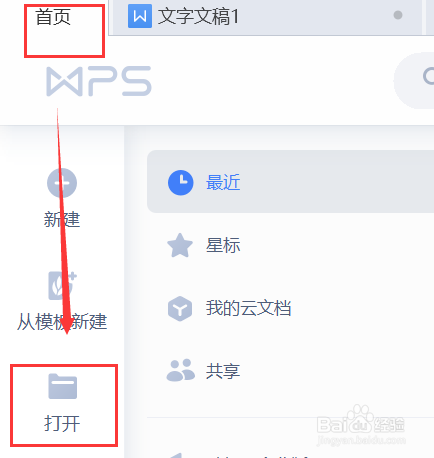
2、点击菜单栏->批注,找到随意画,找到任意曲线
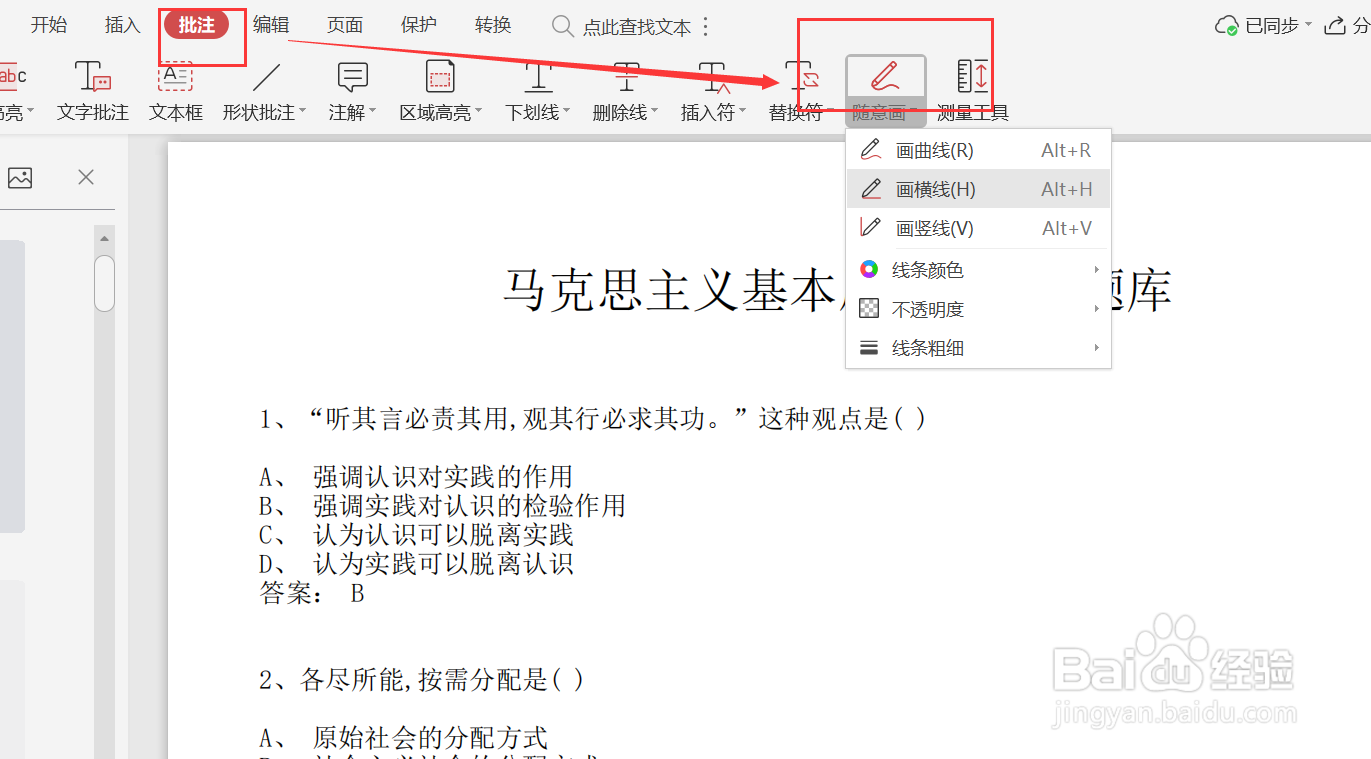
3、可以改变线条颜色、线条粗细、不透明度
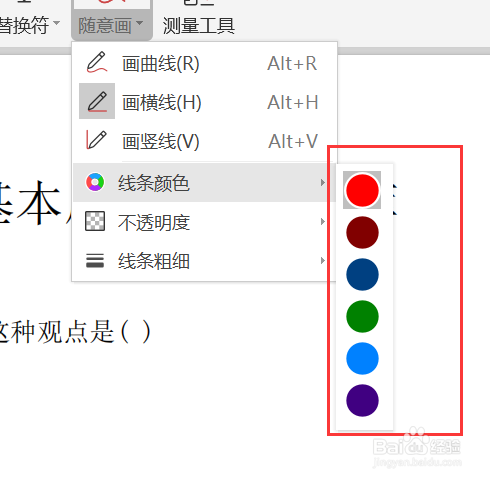
4、点击菜单栏,文字批注
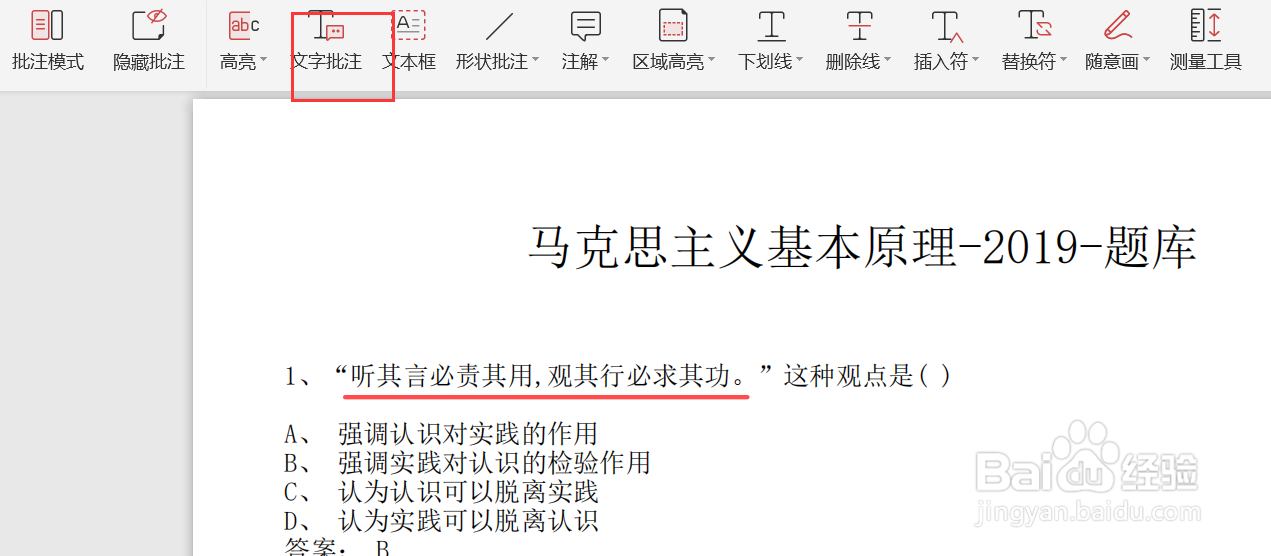
5、出现蓝色文本框,进行编辑即可,完成后,点击红色×,即可退出编辑模式。
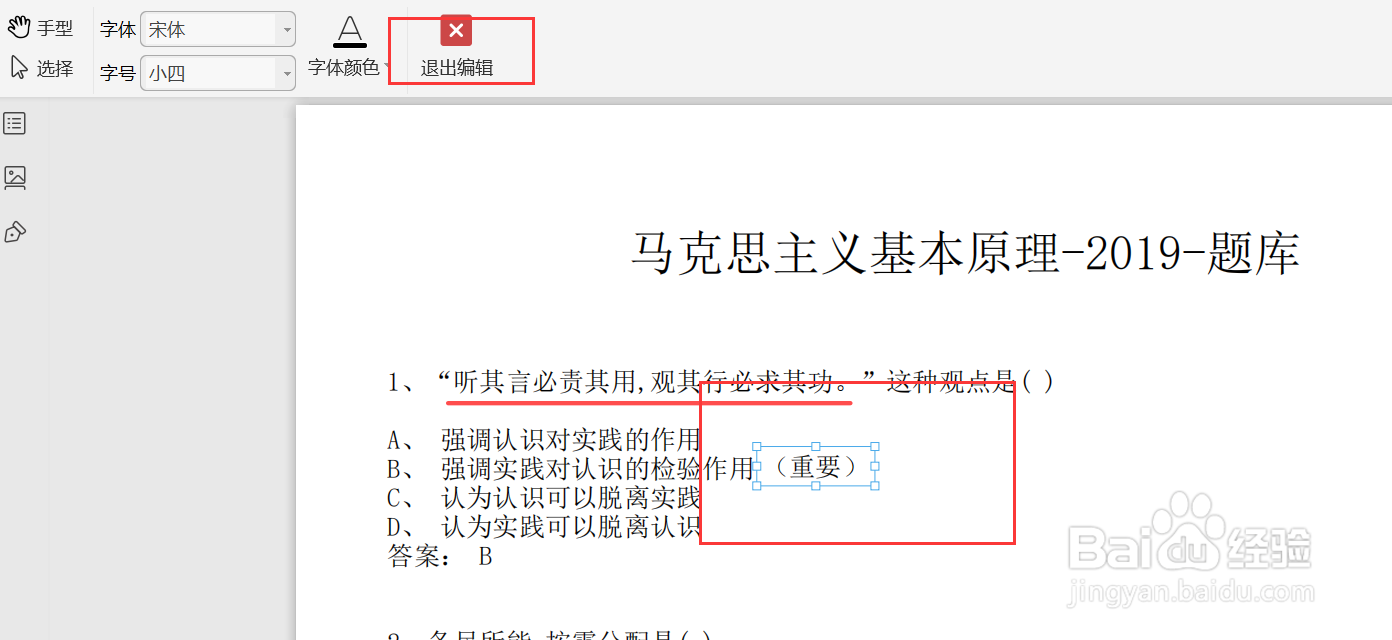
6、显示备注,如下
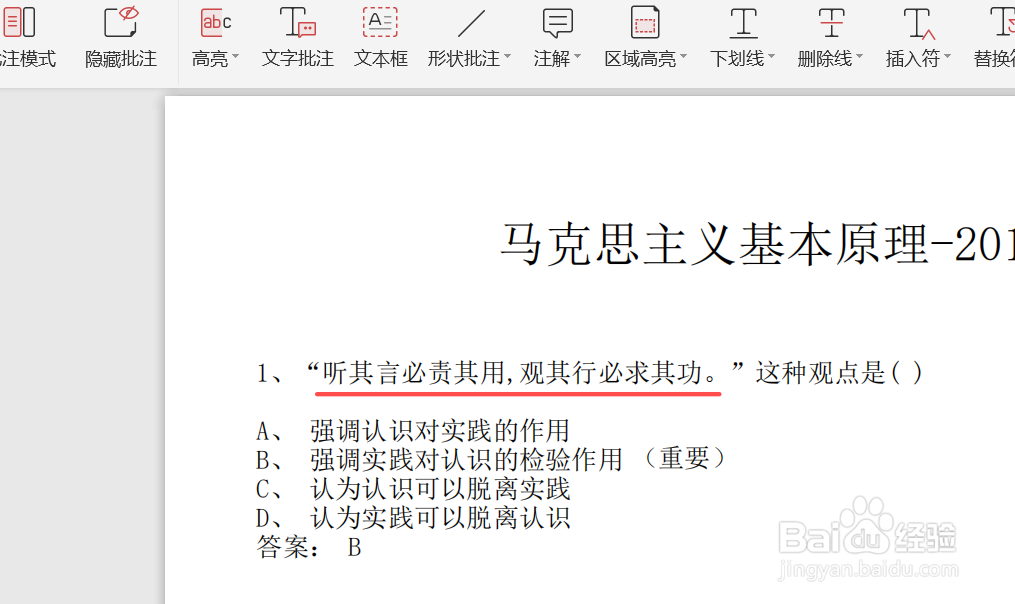
7、点击文本框

8、出现红色边框,可添加批注
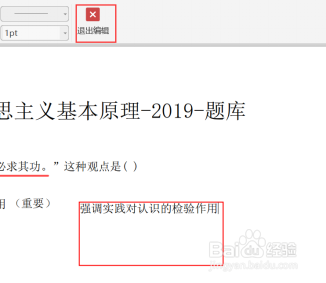
9、编辑完成退出,点击退出编辑X
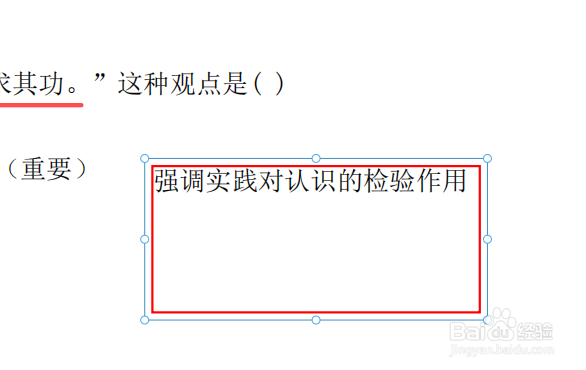
10、点击隐藏批注,文字批注以及文本框批注均被隐藏
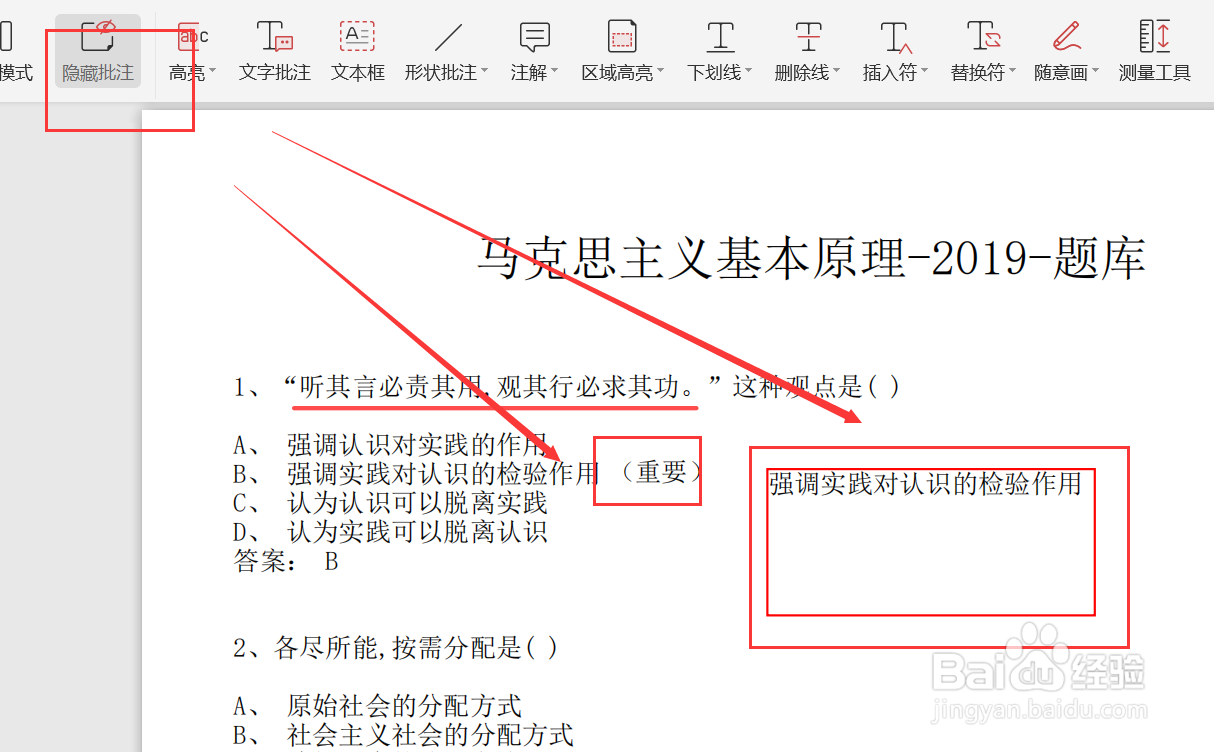
11、如图显示,注释被隐藏掉;显示批注,则被打开批注显示。
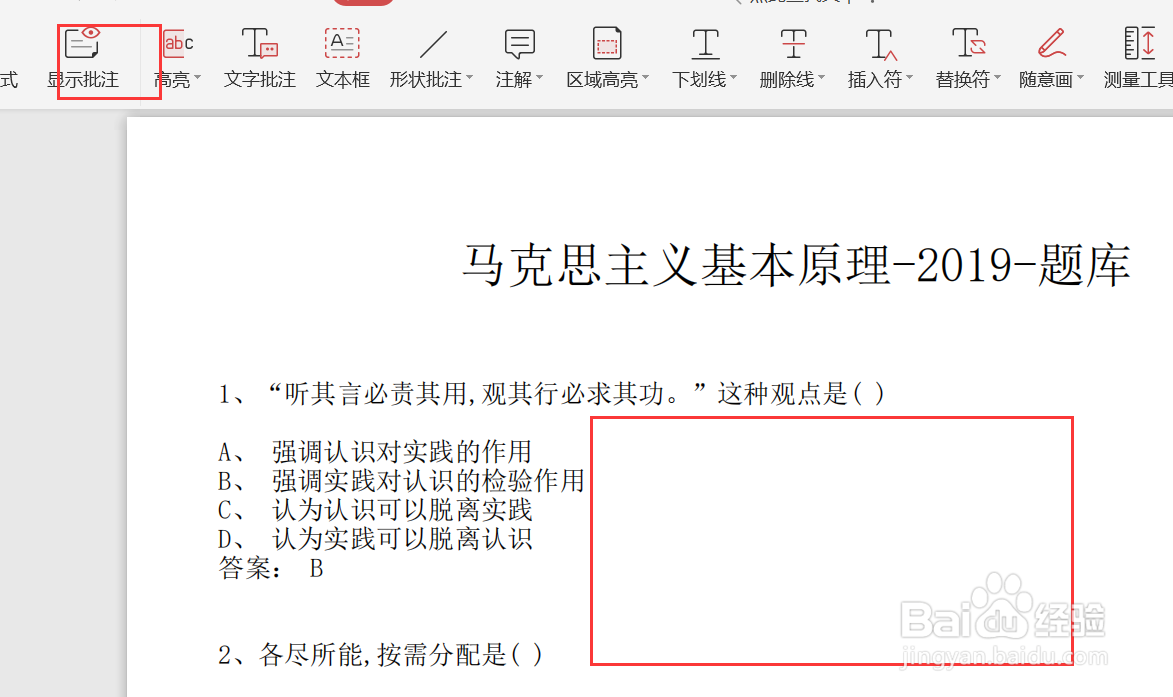
12、给文字添加背景色,点击批注,找到区域高亮,选择颜色
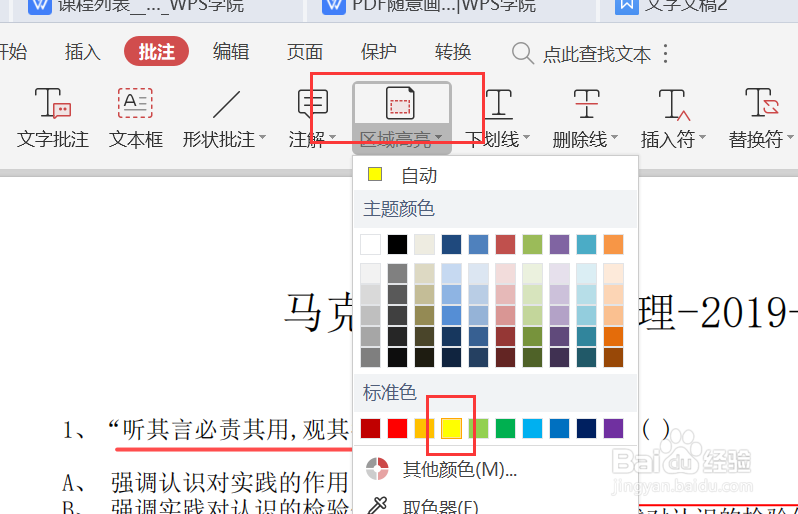
13、显示效果,文字有背景色。
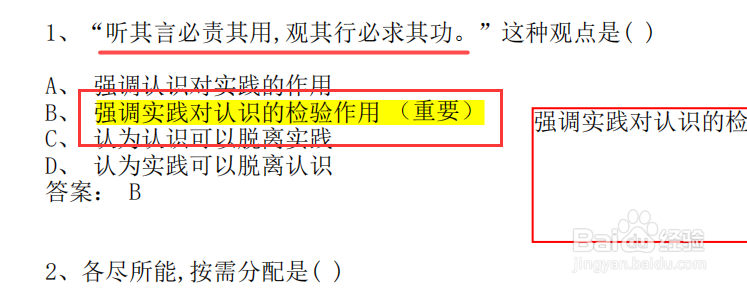
14、选中文本框,点击边框颜色,为白色,隐藏文本框边框,或者改变为其他颜色
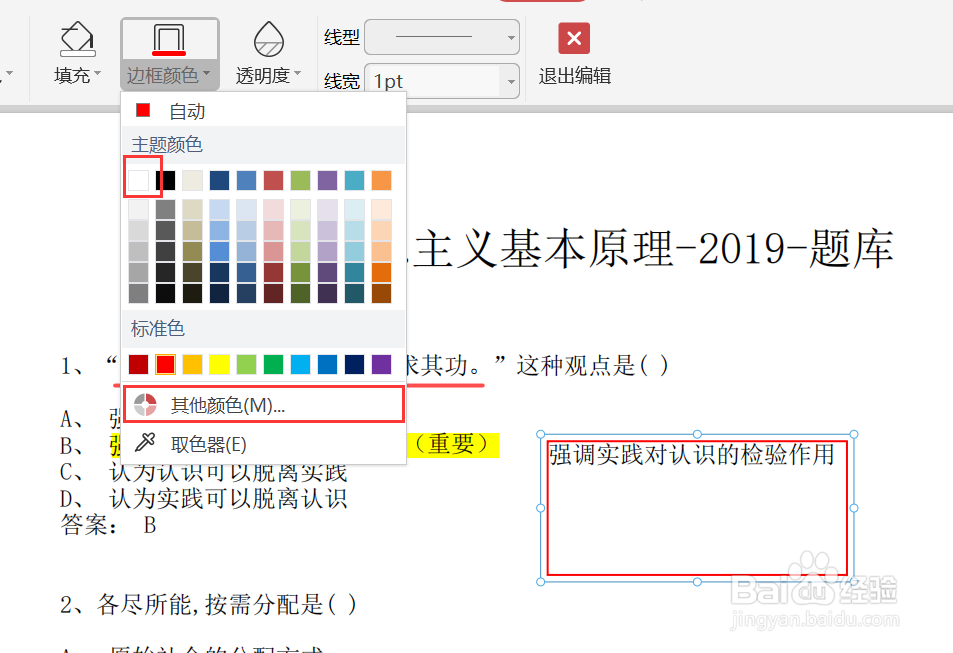
15、选中文本框,点击线型,设置文本框边框样式
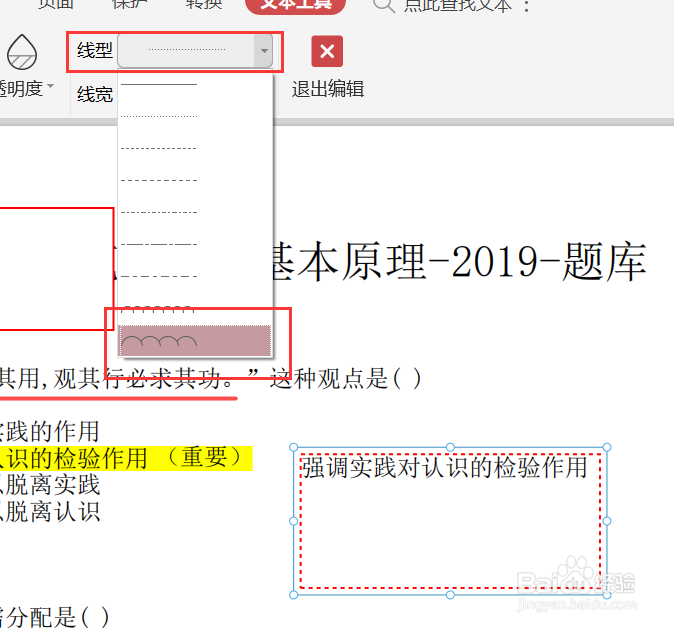
16、如图显示
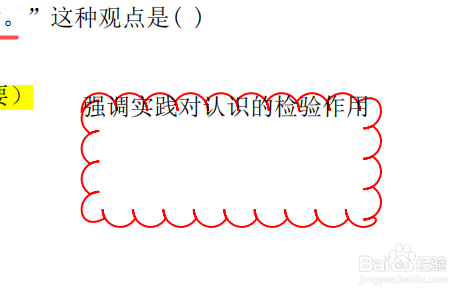
声明:本网站引用、摘录或转载内容仅供网站访问者交流或参考,不代表本站立场,如存在版权或非法内容,请联系站长删除,联系邮箱:site.kefu@qq.com。